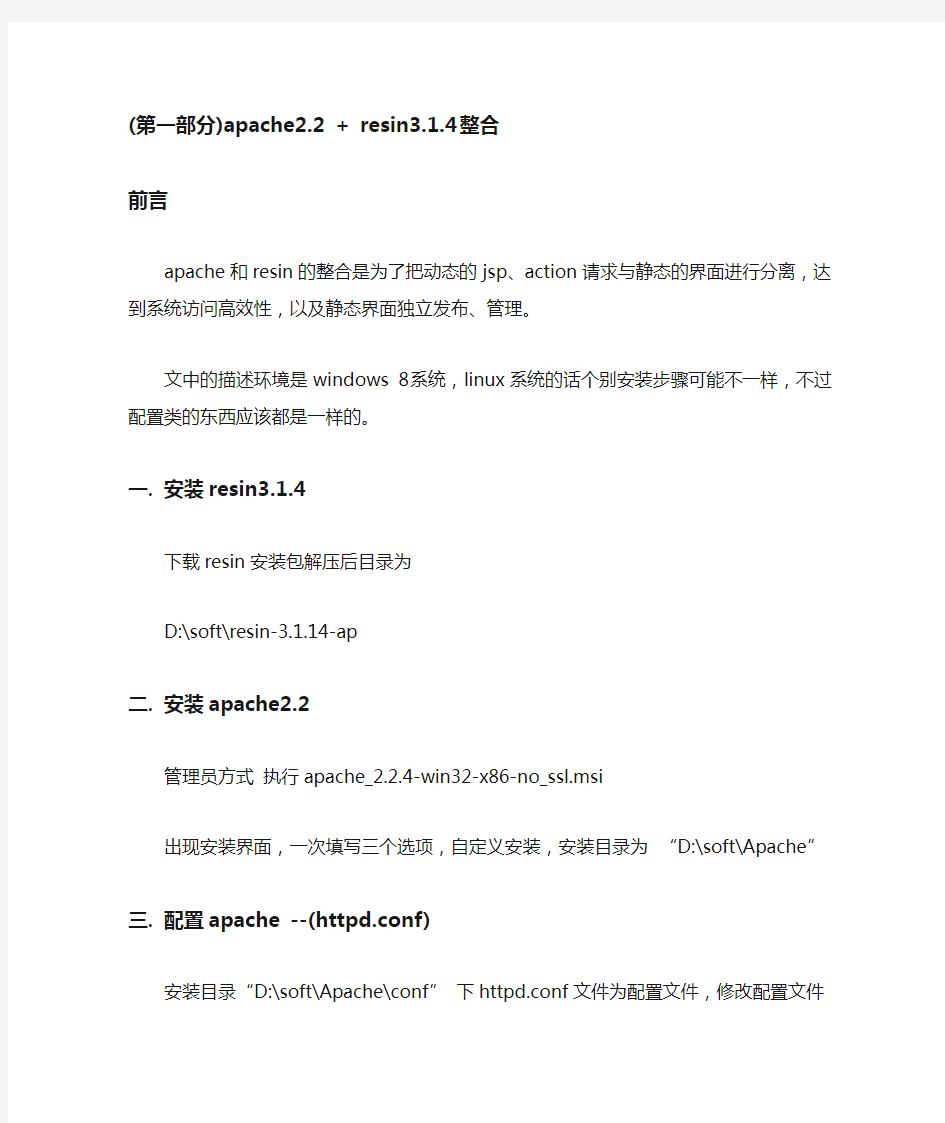
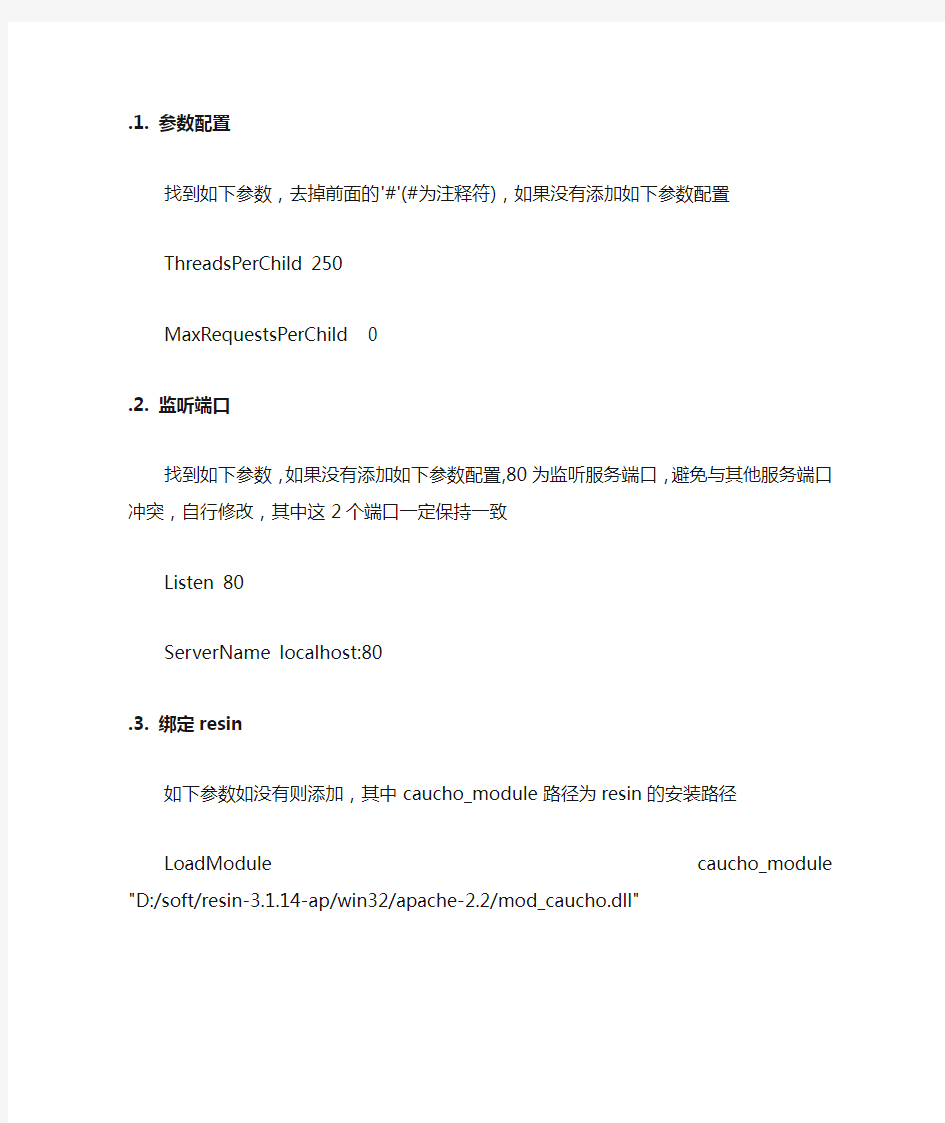
(第一部分)apache2.2 + resin3.1.4 整合
前言
apache和resin的整合是为了把动态的jsp、action请求与静态的界面进行分离,达到系统访问高效性,以及静态界面独立发布、管理。
文中的描述环境是windows 8系统,linux系统的话个别安装步骤可能不一样,不过配置类的东西应该都是一样的。
一. 安装resin3.1.4
下载resin安装包解压后目录为
D:\soft\resin-3.1.14-ap
二. 安装apache2.2
管理员方式执行apache_2.2.4-win32-x86-no_ssl.msi
出现安装界面,一次填写三个选项,自定义安装,安装目录为“D:\soft\Apache”三. 配置apache --(httpd.conf)
安装目录“D:\soft\Apache\conf”下httpd.conf文件为配置文件,修改配置文件
.1. 参数配置
找到如下参数,去掉前面的'#'(#为注释符),如果没有添加如下参数配置
ThreadsPerChild 250
MaxRequestsPerChild 0
.2. 监听端口
找到如下参数,如果没有添加如下参数配置,80为监听服务端口,避免与其他服务端口冲突,自行修改,其中这2个端口一定保持一致
Listen 80
ServerName localhost:80
.3. 绑定resin
如下参数如没有则添加,其中caucho_module路径为resin的安装路径
LoadModule caucho_module "D:/soft/resin-3.1.14-ap/win32/apache-2.2/mod_caucho.dll"
SSLRandomSeed startup builtin
SSLRandomSeed connect builtin
.4. 绑定resin,参数配置
增加如下配置参数,其中127.0.0.1为resin服务ip,如与apache同机器则使用127.0.0.1或localhost,
但ip、端口一定和resin配置一致,都是用127.0.0.1或localhost。
ResinConfigServer 127.0.0.1 6800
SetHandler caucho-status
.5. apache转向resin请求
apache收到jsp请求时,通过插件模块mod_caucho交给Resin处理
AddHandler caucho-request jsp
SetHandler caucho-request
AddHandler caucho-request do
SetHandler caucho-request
.6. 根目录,静态界面发布目录
DocumentRoot "D:/soft/Apache/htdocs/portal"
四. 配置resin ---(resin.config)
.1. 工程打包,系统配置文件部署
所依赖的工程打成jar包,和所依赖的jar包一起放在web-info下的lib包内,把web工程打成war包,把war包放在webapps下。
把etc配置文件目录放在webapps下.
.2. 在resin中发布自己的工程
.3. 配置远程调试
.1. 启动apache
apache安装目录下bin目录下如D:\soft\Apache\bin,如下图中启动ApacheMonitor.exe。
启动后桌面右下角会看到如下图apache图标。
右键打开Open Apache monitor后看到管理界面,界面上可以看到如下图所示,可以启动、停止、重启操作。
如果不能启动、停止、重启操作,则可以点击Services按钮,打开本地服务找到Apache2.2 进行手动启动。
也可以选中Apache2.2服务,右键-属性,设置为自启动项,当系统启动时就会自己启动服务了,以后不用手动启动服务了。如图
.2. 启动resin
.1. 在resin的安装目录下执行httpd.exe,执行后看到控制台打出图中红色部分
表示resin的远程监控已经成功,
启动后如下图:
看到下图中红色部分,表示web工程发布成功,此时webapps下应该可以看到解压的war包目录。如下图:
其中,
第一个红色:为发布的项目访问路径:ip、端口、发布名称;
第二个红色:为监听的ip、端口,这个和apache监听的ip、端口配置一致;
第三个红色:为web发布的http端口;
第四个红色:为resin启动成功所用时间.
.3. 验证
.1. apache验证
浏览器输入http://127.0.0.1/ 则看到apache的默认页面,说明apache已经正常工作,如下图:
.2. 验证整合效果
浏览器输入http://localhost/caucho-status 则看到apache和resin的整合状态界面。如果看到整合的apache的ip、端口为绿色的(ok),则说明整合成功,如下图:
六. 到此,apache2.2整合resin3.1完毕。
(第二部分)Eclipse远程调试
前言
在resin+apache整合的情况下,动态jsp和action请求由resin负责,apache仅仅负责静态的html、shtml、htm、js、css、图片的解析和加载,web工程又是由resin以war包形式进行发布的,想进行程序debug调试已经不是那么容易了,不能像简单的web容器那样在Eclipse中进行调试了,目前网上、官方又没有什么Eclipse的插件出现,因此想到了远程调试的方法。
Eclipse的远程调试可以实现,当请求系统时,在Eclipse中可以映射到java程序代码,像传统常见的debug调试一样,查看程序进行代码数据查看可调试。
一、前提条件
.1. Eclipse 版本为3.4以上或更高版本
.2. 确认Resin已经支持和配置远程调试
.3. 确认war包程序和源程序代码一致
确认Resin下发布的war包程序和Eclipse中的程序代码一致。
二、Eclipse配置
.1. Eclipse 中导入源程序工程
.1. 远程配置
找到debug启动项,如图
点击Debug Configurations,找到Romote Java Application,New Application 新建,如下图,按标红部分进行配置、选择即可。其中端口为resin配置文件中jvm远程调试配置参数中的监听端口.
配置完毕,点击apply保存,点击Debug,在源程序代码中加上断点就可以进行远程调试了,终于可以看到我们熟悉的debug模式了。如图:
到此,远程调试配置完成。
冠易诚远程集中监控管理系统 一、项目背景 经过调查发现,当前监控行业监控管理系统遇到了如下几个问题: 1) 用户投入成本居高不下、将中小项目拒之门外; 2) 传统的CCTV厂商在视频处理技术、网络传输、交换、控制、存储、服务器等方面的技术开发与应用经验比较匮乏,无法适应目前数字化、网络化、集成化和专业化的平台软件的需求趋势; 3) 用户学习系统、适应系统,而非系统适应用户需求与习惯,在大型项目的实施过程中,系统操作与部署异常繁琐; 4) 监而不控,项目实施后并没有表现出良好的业务效果; 5) 无长期规划的封闭独立式的软件架构,在不同的行业应用以及系统维护升级等方面已难以快速适应市场需求; 二、系统概述 冠易诚集中监控管理系统是在结合多年丰富的视频处理、应用与网络技术而研发出的一套“监、管、控”系统,该系统充分考虑了监控行业市场的发展趋势和用户需求,应用了多种先进技术包括P2P、微内核、插件、门户技术、流缓冲技术、服务器集群技术等,同时采用分布式组件化结构和三层设计思想(应用层、逻辑层、数据层),从而使系统在灵活性、稳定性、安全性、易扩展性等方面具有明显的行业优势。 系统意示图 三、系统功能 1.服务器心跳功能:在整个项目中,各服务器(中心服务、存储服务、转发服 务、代理服务等服务器)会实时检测自身运行状态,并及时向上级汇报信息。 2.屏蔽windows:以避免人为或意外的病毒进入与操作系统的干净稳定,进而保障监控服务器系统的安全。 3.报警管理中心:可按探头报警、移动侦测、视频丢失、设备网络中断、存储空间等触发条件进行联动布防策略,可触发录像、抓拍、调用预置位、报警输出(声/光/电)、视频放大弹出、电子地图显示。4.当前的主机信息备份与恢复:降低系统部署的繁琐与不可抗性的灾难恢复。 5.报警信息显示区::应急处理,强化报警信息提示与处警意识。 6.高度灵活、人性化、易于操作的可定制用户界面。 7.先进的加密技术:用户登录时,在网络中传输的用户名和密码信息经过128位DES加密处理,他人无
代码篇: 1.在源代码中快速跳转: eclipse中的跳转甚至比https://www.doczj.com/doc/7c686574.html,还方便,方法是按住Ctrl键,然后鼠标指向变量名,方法名,类名,就会出现链接,点击就可跳到定义处。 2.实时语法检查: 编辑区右侧如果有红色小方块,直接点击就可跳到有错的行;黄色小方块是警告,可以忽略,但最好检查一下;如果某个函数尚未完成,要提 醒自己注意怎么办?加上注释// TODO,右侧就会有蓝色小方块,提示你此处尚未完成。当一个源码的右侧没有任何提示时,说明这个文件已经 完成了。 3.自动生成getter/setter方法: 只需要申明protected,private类成员变量,然后在Package Explore中找到该类,右键点击,选择“Source”“Generate Getters and Setters”。 4.更改类名/变量名: 如果涉及到多处修改,不要直接在源码中更改,在Package Explore中找到要改名的类或变量,右键点击,选择“Refactor”“Rename”, eclipse会自动搜索所有相关代码并替换,确保不会遗漏或改错。 5.匹配Try: 如果写的代码需要抛出或者捕捉异常,在JBuilder中,你需要首先引入这个异常类,然后再在写好的代码前后加try,catch或者在方法后面加 throws,在eclipse里完全不必要这样,只需要写好代码,然后按ctrl + 1,这时会出来提示,提示你是throw还是catch这个异常,选择你需要 的,按下enter就可以了。 6.快速书写循环代码: 在写循环或者选择条件的语句时,先写出关键字如if、while,然后按alt + /自己去看有什么好处吧。接下来会出来提示代码,按下tab可以在 框框中跳,按下确定跳出代码提示。 热键篇: ctrl + D:删除行 ctrl + M:当前窗口的最大化或最小化 ctrl + L:跳到指定的行 ctrl + 1:代码纠错提示 alt + /:代码辅助提示 F11:运行上次运行的程序
海康录像机远程调试方法(hikddns) 具体可以分为以下几步: 一.设置录像机ip地址 二.设置路由器给录像机开启转发端口 三.设置录像机远程参数 四.电脑客户端ivms-4200内添加设备 五.手机客户端ivms-4500内添加设备 具体如下: 一.设置录像机ip地址 1.录像机通电开机设置录像机ip地址如下: 1.1.点鼠标右键出现如下画面选择主菜单-登录-系统配置-网络配置-更改设备ip 输入用户名admin密码12345 点击系统配置
网络配置 取消自动获取ip地址的对号。更改设备的IPV4地址跟自己的路由器在同一个局域网内。保存。 二.设置路由器给录像机开启转发端口以TPLINK为例,其他路由器类同 1.打开ie浏览器,地址栏输入路由器ip地址访问路由器登录点击转发规则
5.虚拟服务器-添加新条目分别添加端口80.8000.554三个端口到录像机ip地址。 添加成功之后如下:
三.设置录像机远程参数 1.打开ie浏览器,地址栏输入录像机ip地址访问录像机 2.输入用户名admin密码12345进入录像机-点击配置 3点击网络配置-输入录像机网关(即局域网网关)-输入首选DDNS服务器地址(即网络运营商域名解析服务器地址) 西安电信:61.134.1.5 或218.30.19.50 咸阳电信:61.134.1.4 或218.30.19.50 西安联通:124.89.1.129 保存配置。
4点击DDNS并启用DDNS类型选择HiDDNS(hikddns , eseyddns)输入域名(自己取名,由字母数字组成)用户名密码不用写。保存配置 5..域名就是:https://www.doczj.com/doc/7c686574.html,/域名 6.打开ie浏览器输入域名即可访问 备注:如果远程可以登录,开启预览失败的话,把录像机的554端口改为1554或12554,同时修改路由器的端口映射。
株洲神农城项目数据中心集中远程带外管理系统 方 案 2020年2月 目录
1项目概述.......................................................................................................................................................... - 4 -2方案设计.......................................................................................................................................................... - 4 - 2.1方案设计思路 (4) 2.2方案拓扑图: (5) 2.3方案描述: (5) 2.4方案配置清单 (6) 2.5端口连接示意图 (7) 3解决方案的功能 .............................................................................................................................................. - 8 - 3.1集中远程管理: (8) 3.2多应用带内管理: (9) 3.3多平台带外管理: (9) 3.4网管系统整合管理 (9) 4解决方案的特点 .............................................................................................................................................- 10 - 4.1高稳定性: (10) 4.2高安全性: (10) 4.3可管理性: (11) 4.4独有行业特色功能: (11) 5带外管理系统方案价值..................................................................................................................................- 12 -6方案产品介绍 .................................................................................................................................................- 13 - 6.1D OMINION KX2: (13) 6.2D OMINION SX (14) 6.3C OMMAND C ENTER: (14) 7公司介绍及成功案例......................................................................................................................................- 15 - 7.1北京卓益达科技有限公司 (15) 7.2成功案例 (16)
Eclipse调试 这个教程将帮助学生获得关于调试的一些关键概念,以及如何进行一个调试 这是我们所熟悉的Eclipse环境,我们从这里开始教程。打开一个我们想进行调试的工程 需要做的第一件事就是给我们的工程设置一个调试特性,点击bug图标之后的下拉三角。弹出Debug窗口 双击Jave Application,我们可以对程序创建一个Java Application型的新配置。选择工程及主类。点击“Apply”然后关闭。
放置断点 断点起到告诉程序什么时候暂停的作用。进入你想放置断点的代码行。右键点击选中行前面的的兰色竖条部分。选择toggle breakpoint。或者双击兰色竖条。 选择toggle breakpoint. 选择Window菜单,切换到debug透视图。这就是Debug透视图,如果你注意到,我们的代码窗口在下方。并且上面多出了两个窗口,左边就是显示我们运行程序的窗口,以及堆栈。右边将显示变量和表达式。
下的箭头符号,进行选择 代码变为绿色,意思是这是将要执行的下一行代码。
现在我们可以执行几个操作。其中比较基础的一个是单步操作。如果断点标注的是一个函数调用,选择单步进入Step Into,你可以执行并进入到代码的下一行;同样的如果你想不执行方法的这一行,你可以执行“Step over”,并且不进入方法。 假设我们使用单步跳入,并且进入了一个函数调用开始调试。这时如果我们使用一个“Step Return”,这将完成执行方法的余下部分。你将顺利的处于方法后的将要执行的那一行代码中。
(继续)按钮。 最后,如果我们不再想进行调试,并且想要程序结束,你可以点击位于左窗口顶端的“terminate”按钮。
Eclipse远程调试Tomcat 1.应用场景 通过Java的JPDA远程调试将本地源码与部署服务器连接起来实现调试,其中要注意的是: 1)程序源码与服务器上发布的编译过的代码版本保持一致,保证调试定位准确。 2)调试的过程中,部署在应用服务器上的项目是出于DEBUGE模式的。 2. 配置步骤 2.1. 配置Tomacat调试模式 1) 方式一 启动Tomcat远程调试功能的另一种方法: 打开apache-tomcat\bin 目录下的catalina.bat 文件,通过设置CATALINA_OPTS参数即可;同时还可以设置Java_home,JVM参数等… set CATALINA_OPTS=-server -Xdebug -Xnoagent https://www.doczj.com/doc/7c686574.html,piler=NONE -Xrunjdwp:transport=dt_socket,server=y,suspend=y,address=8000 启动jdpa.bat ,JVM会使用socket方式,打开8000端口并挂起,等待客户端接入。如图:
Windows系统: apach/bin/startup.bat开始处中增加如下内容: 1.SET CATALINA_OPTS=-server -Xdebug -Xnoagent https://www.doczj.com/doc/7c686574.html,piler =NONE -Xrunjdwp:transport=dt_socket,server=y,suspend=n,address =8788 Linxu系统: apach/bin/startup.sh开始处中增加如下内容: declare -x CATALINA_OPTS="-server -Xdebug -Xnoagent https://www.doczj.com/doc/7c686574.html,piler=NONE -Xrunjdwp:transp ort=dt_socket,server=y,suspend=n,address=8788" 2.linux打开端口命令的使用方法。 nc -lp 8788 &(打开8788端口) 4.查看是否打开8788端口 netstat -an | grep 8788 2) 方式二 复制startup.bat 为jpda.bat并做如下配置: set JPDA_TRANSPORT=dt_socket --连接方式 set JPDA_ADDRESS=8000 --监听端口 set JPDA_SUSPEND=y --是否挂起 call "%EXECUTABLE%" jpda start %CMD_LINE_ARGS%
低压电器远程智能控制系统设计与实现 发表时间:2018-03-13T14:56:43.310Z 来源:《防护工程》2017年第31期作者:王秀丽周永涛尹环环 [导读] 当前,信息化、智能化为低压电器产品升级提供了技术支撑。 山东省产品质量检验研究院山东济南 250000 摘要:当前,信息化、智能化为低压电器产品升级提供了技术支撑。以数字化、网络化、智能化为标志的智能化低压电器制造,被认为是两化深度融合的切入点和主攻方向。 关键词:低压电器;智能化控制;设计 1.前言 在电器行业的未来发展中,低压电器的智能化技术发展是其必经之路,故而必须在低压电器的智能化技术发展的基础上,进行深入的探讨分析,进一步指出低压电器的智能化技术的发展趋势是在于同智能电网系统的匹配与建造上。 2.低压电器智能化概述 一直到现在为止,国内外的低压电器标准上都没有对低压电器智能化进行过具体的定义。可是,低压电器智能化的说法早已被低压电器的研发人员、设计人员、使用部门、工程设计人员以及制造商接受了。智能化的低压电器一般具有以下四个功能上的基本特征:(1)齐全的保护功能;(2)能够测量现实的电流参数;(3)能够记录并显示故障;(4)能够自行诊断内部的故障。 由于建筑电器的不断发展以及智能电网的不断建设,住宅配电系统的供应商越来越看重具有智能化技术功能的低压电器。曾被展出的FTB1带选择性保护的小型断路器,就是智能化低压电器的较为典型的代表,它是完全自主的知识产权的产物,又隶属于第四代的低压电器,使得我国的低压终端配电系统在选择性保护上面不再存在空白,而且它的分断能力比较高,体积又特别小,同时又具备了选择性保护以及通信功能智能化的特色,故而能够使智能楼宇与智能终端的配电回路系统的需求达到满足。除此之外,还有被研制出的VW60这一新的智能化低压框架的断路器。VW60万能式的低压断路器这一产品不仅仅体积小、断路的性能更为强大,而且具备了新颖的操作机构和现场的总线技术水平十分高的特点。由于该产品被成功地开发出来,使得智能化的低压配电同电控的成套开关设备有更好的发展,促进了配网的智能化进程。 3.低压电器与中央控制服务器之间通信协议 系统中,各系列产品通过RS-485总线连接为小型局域网,在局域网中使用Modbus通信协议是确保数据交换正确无误的条件与保证。Modbus协议是应用于电子控制器上的一种通用语言。通过此协议,各系列产品与工控机及其他设备之间得以通信。服务器与采集控制器及各系列产品之间需要频繁地交换数据,因此本系统选择标准的Modbus网络通信的RTU(远程终端单元)模式通信。在RTU模式中,采用典型的消息,消息帧的地址域包含8bit。单个设备的地址范围是1~247。地址域对每一个设备来说是唯一的,以此来标识不同的设备,如第一个FAR6L3设备的地址域为10,第二个FAR6L3设备的地址域为11;第一个FAR6U3设备的地址域为20,第二个FAR6U3设备的地址域为21;以此类推。 消息帧中的功能代码域包含了8bit。保证每一代码的唯一性。当消息从主设备发往从设备时,功能代码域将告诉从设备需要执行哪些行为,例如读取设备的开关状态,读取从设备的状态等。当从设备回应时,使用功能代码域来指示是正常回应(无误),还是有某种错误发生(异议回应)。数据域是由两个十六进制数集合构成的,范围00~FF。对于不同的产品,数据域包含信息有所不同,比如MOT电操有电压值、欠费值、剩余电流值等工作参数,而FDQ5则不同,有常用电源A相、B相、C相电压值,备用电源也有A相、B相、C相电压值等参数。因此,为使数据域能够表示所有产品的功能参数,本系统定义的数据域集合较大,为11。 综上所述,在上述各系列产品组成的以太网中采用RS-485通信协议完成与局域网中设备之间的通信是一种适用的选择,试验证明这种通信协议在本系统中是安全、可靠的。 4.服务器数据管理与数据存储 因工控机具有高可靠性与多接口性,系统选用工控机作为服务器。工控机在本系统中具有两大作用,一为各系列产品的上位机;二为服务器。工控机端开发两套软件系统完成上述功能。 其中远程控制系统为基于B/S结构的软件系统,向本地或远程用户提供人机交互界面,用户可以通过移动终端、电脑终端、互联网终端等设备远程登录该系统。在该界面中,用户可以监控到各个低压电器的状态、实时参数等信息;同时用户可以通过界面更改其运行参数或运行状态,从而达到远程监测与遥控的目的。I/O(输入/输出)管理系统作为上位机软件管理各类数据,接收从低压电器发来的数据,并将其传递给人机交互界面,显示其运行状态等信息;同时将人机交互界面接收的远程命令通过RS-485接口发送至相应的低压电器。在服务器端软件开发中,数据管理是关键问题。在系统开发中,远程控制系统中的数据存取与I/O管理系统的数据存取均采用数据库(DB)实现。独立的数据管理机制保证了系统的可靠性和安全性。 5.试验系统的实现 以某公司的低压电器产品为从设备,以工控机(服务器)为主设备,采用了RS-485通信组建以太网,实现了远程智能控制系统。试验系统包含FAR6L3(三相自动重合闸保护器),FAR6U3(三相自复式过欠压保护器),FAR6W3(三相预付费电表断路器),FDQ5(双电源自动转换开关)及MT3(三相微型断路器电操)等上述5个系列产品系统。服务器端软件采用VisualC#2010开发环境,数据存储采用SQLServer数据库。在服务器中人机交互界面中,显示了上述5个系列产品的操作界面,其中产品FAR6W3具有两种操作模式。通过每个系列产品的操作按钮,即可进入该电器的操作界面,进入低压电器FAR6W3的操作界面,在界面中可以控制FAR6U3的A相、B相与C相电压。当电压过低时,FAR6W3便会分闸;当电压恢复时,FAR6W3便会合闸。经测试,远程智能控制系统可以监测上述5个系列产品的电压、电流信号及运行状态;远程修改其参数或运行方式。各系列产品与服务器之间信号传输实时,通过互联网远程控制上述5个系列产品的效果良好。 6.低压电器智能化存在的发展机遇 由于整个电力系统之中,低压电器被用作电网能量链之中的最底层使用范围是相当广阔的,它不仅仅对用户起着控制与保护的作用,
Tomcat配置 修改Tomcat\config.properties 找到mode=prod,对比内容,如果没有以下3行,进行追加,同时注释掉mode=prod mode=dev **********设置tomcat远程调试*********** jpdaAddress=8002 //表示要远程调试连接的端口号 jpdaTransport=dt_socket shell中进入Tomcat目录 cd .. cd Tomcat 执行以下命令 ant -f config.xml configureScripts #ant -f config.xml -projecthelp无用 执行完毕后,打开Tomcat/bin目录下的wttomcat_start.bat,查找以下内容,如果没有则追加 *********************启用JPDA ********************************* rem Un-rem next line to enable debugger attaching to this instance of Tomcat set JAVA_OPTS=%JAVA_OPTS% -Xnoagent -Xdebug -Xrunjdwp:transport=dt_socket,address=8002,server=y,suspend=n 重启Tomcat 目的:使本机和target 服务器连接起来 说明:JPDA简介 顾名思义,JPDA为Java平台上的调试器定义了一个标准的体系结构。该体系结构包括3个主要组成部分:JVM TI、JDI和JDWP。 JVM TI的全称是Java Virtual Machine Tool Interface,它定义了JVM为了支持调试而必须提供的功能及相应的访问接口。这些访问接口是以本地语言的形式提供的,由JVM(比如Sun公司的HotSpot VM)负责实现。 不过,JVM TI只是JVM提供的一系列函数,调试器(特别是远程的调试器)如何调用呢?其实啊,JVM TI的直接客户端并不是调试器,而是一个称为“JPDA back-end”的东东。这个东东应该是属于JVM的一部分,在SUN JRE的bin目录下可以找到jdwp.dll(jdwp.so)的库文件,这就是JPDA back-end的实现。按我理解,JPDA back-end提供了各种访问方式(共享内存,Socket),通过这些方式接收调试器的请求,然后调用JVM TI接口。
Banana Pro三种远程调试方法 Page1 所谓远程调试,就是在其他设备上通过特定途径对Banana Pro进行操作的过程,这样做的好处在于可以省去一套用在Banana Pro上的鼠标和键盘,因为当我们需要对Banana P肉进行一些操作时,无法保证身边总有多余的输入设备提供给Banana Pro使用,这时候远程调试方法的出现就化解了这样的矛盾。 Page2 不同平台之间远程调试的方法有很多,这里介绍其中的三种,分别是通过串口,SSH和VNC对Banana Pro进行远程调试。 Page3 串行接口(Serial Interface)简称串口,也称串行通信接口或串行通讯接口(通常指COM接口),是采用串行通信方式的扩展接口。 串行接口是指数据一位一位地顺序传送,最少只需一根传输线即可完成,成本低但传送速度慢。串行通讯的距离可以从几米到几千米。 如图所示。Banana Pro板子上提供了实现串口最基本功能的三个引脚排针,分别是: ?GND(Ground)接地 ?RX(Receive)接收 ?TX(Transmit)传送 Page4 串口调试有不少成熟的免费软件可以在网上搜索得到,这里介绍一个叫
Putty的远程调试软件。 Putty是一个实现Telnet、SSH、rlogin、纯TCP以及串行接口连接的免费开源软件,主要由Simon Tatham维护,使用MIT licence授权。随着Linux在服务器端应用的普及,Linux系统管理越来越依赖于远程。在各种远程登录工具中,Putty是出色的工具之一。Putty是一个免费的、Windows32平台下的telnet、rlogin和ssh客户端,但是功能丝毫不逊色于商业的telnet类工具。 Putty具有如下优点: ?完全免费; ?绿色软件,无需安装,下载后在桌面建个快捷方式即可使用; ?体积很小,仅472KB(0.62版本); ?操作简单,所有的操作都在一个控制面板中实现。 Page5 串口调试需要的硬件很少,只需要一个USB转TTL模块和三根母转母杜邦线。如图所示。 Page6 用杜邦线连线时注意:TX引脚应该连接到另一台设备的RX引脚,电源线(红色,5V)不用连接; USB转TTL模块与Banana Pro之间的连接方式如表格所示; USB转TTL模块的USB公头与PC机相连,另一头通过杜邦线与Banana Pro 板子上的排针相连。 Page7 连接好硬件后,我们进行查询COM口的步骤,进入计算机的设备管理器,找到端口一栏,PPT当中显示的是COM3;如图所示。 如果在COM3那一行最前面出现黄色感叹号,在确认硬件连接正确的情况下卸载COM3的驱动并重新将USB转TTL模块与PC机进行连接。
1.进入debug模式(基础知识列表) 1、设置断点 2、启动servers端的debug模式 3、运行程序,在后台遇到断点时,进入debug调试状态 ============================= 作用域功能快捷键 全局单步返回F7 全局单步跳过F6 全局单步跳入F5 全局单步跳入选择Ctrl+F5 全局调试上次启动F11 全局继续F8 全局使用过滤器单步执行Shift+F5 全局添加/去除断点Ctrl+Shift+B 全局显示Ctrl+D 全局运行上次启动Ctrl+F11 全局运行至行Ctrl+R 全局执行Ctrl+U ============================= 1.Step Into (also F5) 跳入 2.Step Over (also F6) 跳过 3.Step Return (also F7) 执行完当前method,然后return跳出此
method 4.step Filter 逐步过滤一直执行直到遇到未经过滤的位置或断点(设置Filter:window-preferences-java-Debug-step Filtering) 5.resume 重新开始执行debug,一直运行直到遇到breakpoint。 例如:A和B两个断点,debug过程中发现A断点已经无用,去除A 断点,运行resume就会跳过A直接到达B断点。 6.hit count 设置执行次数适合程序中的for循环(设置breakpoint view-右键hit count) 7.inspect 检查运算。执行一个表达式显示执行值 8.watch 实时地监视对象、方法或变量的变化 9.我们常说的断点(breakpoints)是指line breakpoints,除了line breakpoints,还有其他的断点类型:field(watchpoint)breakpoint,method breakpoint ,exception breakpoint. 10.field breakpoint 也叫watchpoint(监视点) 当成员变量被读取或修改时暂挂 11.添加method breakpoint 进入/离开此方法时暂挂(Run-method breakpoint) 12.添加Exception breakpoint 捕抓到Execption时暂挂(待续...) 断点属性: 1.hit count 执行多少次数后暂挂用于循环 2.enable condition 遇到符合你输入条件(为ture\改变时)就暂挂 3.suspend thread 多线程时暂挂此线程 4.suspend VM 暂挂虚拟机 13.variables 视图里的变量可以改变变量值,在variables 视图选择变
目录 一前言 ....................................................................................... 错误!未定义书签。二系统功能 ............................................................................... 错误!未定义书签。 2.1 可实时进行视频、音频会议.......................................................... 错误!未定义书签。 2.2实现大量船舶实时航海数据采集和显示....................................... 错误!未定义书签。 2.3 提高工作效率、管理水平.............................................................. 错误!未定义书签。三网络构建 ............................................................................... 错误!未定义书签。 3.1 总体网络.......................................................................................... 错误!未定义书签。四信息安全 ............................................................................... 错误!未定义书签。五软件功能 ............................................................................... 错误!未定义书签。 5.1 船端软件功能.................................................................................. 错误!未定义书签。 5.1.1 数据采集和压缩................................................................... 错误!未定义书签。 5.1.2 硬盘录像功能....................................................................... 错误!未定义书签。 5.1.3 图像播放器........................................................................... 错误!未定义书签。 5.1.4 音视频通讯........................................................................... 错误!未定义书签。 ......................................................................................................... 错误!未定义书签。 5.2 局端软件功能.................................................................................. 错误!未定义书签。 5.2.1 监控和视频会议功能........................................................... 错误!未定义书签。 5.2.2 船端航海数据采集............................................................... 错误!未定义书签。 5.3 中心服务器功能.............................................................................. 错误!未定义书签。 5.4 扩展应用.......................................................................................... 错误!未定义书签。 5.5 软件架构.......................................................................................... 错误!未定义书签。 5.5.1 视频处理流程....................................................................... 错误!未定义书签。 5.5.2 转发服务器........................................................................... 错误!未定义书签。 5.5.3 转发服务器模块................................................................... 错误!未定义书签。 5.5.4 系统数据流向....................................................................... 错误!未定义书签。六硬件设施 ............................................................................... 错误!未定义书签。 6.1 局端设备介绍.................................................................................. 错误!未定义书签。 6.2 船端设备.......................................................................................... 错误!未定义书签。
在Eclipse上调试Android应用程序 以前一直用VC开发,VC开发工具调试程序非常简单,按F7源码编译通过后,按F5就开始调试了。为了开发Android程序,使用Eclipse开发环境,刚接触Eclipse不久,对Eclipse 环境不够熟悉,在这之前开发Android程序都是通过Trace定位问题的,后来得知Eclipse也可以进行单步调试,经过动手试验,发现调试过程类似VC开发环境,下面是调试步骤: 1. 首先启动Eclipse,启动Android模拟器 2. 打开DDMS界面,选择要调试的设备,并指定要调试的进程,例如: 3.设置好断点,打开调试界面,按F11开始调试,可以F6进行单步调试。 ******************************** DDMS 的全称是Dalvik Debug Monitor Service,是Android 开发环境中的Dalvik虚拟机调试监控服务。它为我们提供例如:为测试设备截屏,针对特定的进程查看正在运行的线程以及堆信息、Logcat、广播状态信息、模拟电话呼叫、接收SMS、虚拟地理坐标等等。 在集成开发环境中,有DDMS控制台窗口。如,MyEclipse中,有个叫DDMS的Console。 1.如何启动DDMS 这个工具存放在SDK-tools路径下,启动方法: 1) 直接双击ddms.bat运行; 2) 在Eclipse调试程序的过程中启动DDMS,在Eclipse如下: Window-Open Perspective-DDMS,点击启动就可以了 DDMS对Emulator和外接测试机同等效用,如果系统检测到它们(VM)同时运行,那么DDMS 将会默认指向Emulator,以上两种启动后的操作有些不一样,建议分别尝试下; (WGY-Dalvik:虚拟机;Monitor:监听器)
拷贝到目标机应用程序所在的目录下,然后运行msvsmon.exe
2. 选择【Tools】->【Options】设置Debugger参数 这两步后目标机上的设置就完成了,下面介绍调试机上的设置: 调试机: 1. 打开VS2008,打开启动工程属性,在Debugging选项页内,做如下设置
注意:Remote Command 中的路径为目标机上可执行工程的路径;Remote Server Name 为目标机的IP地址 设置完成后按F5即可远程调试目标机程序。 需要注意的几个地方: 1. 调试机和被调试机都在一个局域网内,且必须在一个网段 2. 调试机和被调试机必须登录相同的用户,用户名必须一直关闭防火墙或打开相应的端口,一般是4015 3. 最重要的一点,这样设置后有可能会出现在调试机上无法设置断点的情况,提示PDB文件不匹配的问题,我就遇到了这个问题,找了好长时间才解决,我的解决方法是在调试机上编译好应用程序后,然后拷贝到目标机上(确保PDB文件一致),并且在你每次在调试机上重新编译了某些库后必须手动拷贝其DLL和PDB文件到目标机上,然后在Remote Command中设置目标机上的路径即可。关于这一条可能还有其他的解决办法,但我没找到,希望有其他的解决方法的朋友留言。 环境: 同一局域网内,主机和虚拟机远程调试 远程计算机:虚拟机搭的WindowsXP/32(局域网中使用桥接,非局域网使用NAT) 本地计算机:Windows XP、Win7 1.本机计算机要求:VS2008 IDE 打开被调试代码 2.本机计算机登陆的用户名和密码,必须和远程计算机的登录名和密码相同,仅仅用户名相同,密码不同也是不可以的,会报错。 (也可以不设相同用户名和密码,貌似只有VC++下可以,在远程调试器选项里设置无验证模式,相应的在项目属性的调试页里设置,见下面调试方案1中VC++的"无验证模式"调试;) 3.远程计算机安装远程调试器:Remote Debugger,可以直接复制VS2008安装目录C:\Program Files\Microsoft Visual Studio 9.0\Common7\IDE\Remote Debugger 下的X86目录,(X64对应64位机); 4.对于本地和远程计算机都要保证DCOM分布式服务是打开的,可以通过控制面板->服务中打开 5.关于本地安全策略: 开始->程序->管理工具->本地安全策略,安全设置->安全选项->网络访问:本地帐户的共享和安全模式,在Windows XP中本地帐户的共享和安全模式中默认为“仅来宾-本地用户以来宾身份验证”,需改为:经典->本地用户以自己的身份验证",否则可能碰到“VS IDE attach远程进程时报告用户名和密码不匹配的错误”. 6.将本地计算机上要调试程序的debug目录中生成的文件拷贝到远程机子的共享目录中(最好直接把生成目录定位到远程的共享目录,省的每次改动后重新拷贝,如图);
解析三种Windows操作系统远程控制的实现 你遇到过这样的情况吗?遇到一位“菜鸟”MM向你请教一个计算机设置或软件安装等方面的问题时,因为距离远,你又不能赶到现场,用即时通讯软件甚至动用电话给她里讲 了半天,她仍是一头雾水,怎么办?她不会只有自己动手了,于是你使用软件远程连接到她的机器上,远程操作她的电脑,问题很快就解决了,顺便还看了一眼MM机器里面的内容。下面笔者就此过程中所需的相关知识为大家一一进行解答! 远程控制因为进一步克服了由于地域性差异而带来的不便性,所以在网络管理、远程技术支持、远程交流、远程办公等领域有着非常广泛的应用。如何实现这种技术呢?其实非常简单,我们可以利用系统本身自带的功能或者利用一些工具软件来实现,但在本文中笔者将就如何使用Windows系统本身自带的功能来实现远程控制进行讲解,下面就让我们大家一起来看下文中远程控制的原理分析以及应用技巧。 远程控制软件的原理 远程控制软件一般分两个部分:一部分是客户端程序Client,另一部分是服务器端程序Server(或Systry),在使用前需要将客户端程序安装到主控端电脑上,将服务器端程序安装到被控端电脑上。它的控制的过程一般是先在主控端电脑上执行客户端程序,像一个普通的客户一样向被控端电脑中的服务器端程序发出信号,建立一个特殊的远程服务,然后通过这个远程服务,使用各种远程控制功能发送远程控制命令,控制被控端电脑中的各种应用程序运行,我们称这种远程控制方式为基于远程服务的远程控制。通过远程控制软件,我们可以进行很多方面的远程控制,包括获取目标电脑屏幕图像、窗口及进程列表;记录并提取远端键盘事件(击键序列,即监视远端键盘输入的内容);可以打开、关闭目标电脑的任意目录并实现资源共享;提取拨号网络及普通程序的密码;激活、中止远端程序进程;管理远端电脑的文件和文件夹;关闭或者重新启动远端电脑中的操作系统;修改Windows注册表;通过远端电脑上、下载文件和捕获音频、视频信号等。 前面我们所说的是一台电脑对一台电脑的情况,其实,基于远程服务的远程控制最适合的模式是一对多,即利用远程控制软件,我们可以使用一台电脑控制多台电脑,这就使得我们不必为办公室的每一台电脑都安装一个调制解调器,而只需要利用办公室局域网的优势就可以轻松实现远程多点控制了。在进行一台电脑对多台远端电脑进行控制
Android 开发之使用Eclipse Debug调试详解 1.在程序中添加一个断点 如果所示:在Eclipse中添加了一个程序断点 在Eclipse中一共有三种添加断点的方法 第一种:在红框区域右键出现菜单后点击第一项Toggle Breakpoint 将会在你右键代码的哪一行添加一个程序断点(同样的操作方可取消程序断点) 第二种:在红框区域双击鼠标左键将会在你双击代码的哪一行添加一个程序断点(同样的操作方可取消程序断点)
第三种:在光标停留的地方使用快捷键Ctrl + Shift + B 将会在光标停留的这一行添加一个程序断点(同样的操作方可取消程序断点) 2.运行Debug 调试让程序停留在添加的断点上
如下图所示,在红框内点击下拉菜单选中需要调试的项目则开始运行Debug 调试 如果不在下拉表中选直接点击表示Debug运行默认项目(默认项目为上一次运行的项目) Debug调试快捷键为单击F11
分析一下如何科学的添加程序断点,上图中我为了加断点查看生成出来随机数的值我一共添加了6个程序断点,绿框表示最为科学的断点位置,红
框表示不科学的位置。我们分析一下为什么,如果switch case 中的代码片段过长或者case 的数量过多如果采用红框的方式来添加程序断点,程序员须要添加很多程序断点万一有疏漏所以会很难快速定位代码执行到了那里,如果使用绿框的方式添加程序断点,程序员只须要在断点出按F6 单步跳过这一行代码就会走进正确的case中方便继续调试。 Debug调试运行后,程序停在了红框处,按F6单步跳过发现随机数为4 程序停留在了绿框中,程序员可以迅速定位random的值为4 3.程序停留后查看变量的数值 蓝框中的内容表示为断点的入口方法,就好比你的断点是从那个方法进